Trong bài viết này, chúng tôi sẽ hướng dẫn bạn cách tạo ổ đĩa flash USB hoặc thẻ SD được nhận dạng trong Windows như một đĩa cứng cục bộ thông thường. Có thể, bạn có thể hỏi tại sao nó lại cần thiết? Vấn đề là theo mặc định, Windows xác định tất cả ổ đĩa flash USB và thẻ SD là ổ đĩa di động không thể chia thành nhiều phân vùng bằng các công cụ Windows tích hợp sẵn. Và ngay cả khi bạn phân vùng ổ flash USB thành hai hoặc nhiều ổ bằng các tiện ích của bên thứ ba (giả sử trong Linux), thì chỉ phân vùng đầu tiên sẽ khả dụng trong Windows. Windows chỉ hỗ trợ nhiều phân vùng cho các ổ đĩa cứng được xác định là cục bộ (tức là không thể tháo rời).
Nội dung:
- Bit RMB và ổ USB
- Lexar BootIt Utility:Flip Removable Bit
- Trình điều khiển Bộ lọc Microdrive của Hitachi cho Ổ đĩa flash USB
RMB bit và ổ USB
Windows nhận dạng ổ đĩa flash USB là thiết bị di động do sự hiện diện của bit mô tả đặc biệt RMB (bit phương tiện di động) trên mỗi thiết bị. Nếu hệ thống xác định rằng RMB =1 khi thăm dò thiết bị được kết nối bằng chức năng StorageDeviceProperty, hệ thống sẽ kết luận rằng thiết bị này là một ổ đĩa di động. Do đó, để chuyển đổi USB-flash sang đĩa cứng, chỉ cần sửa đổi bộ mô tả này là đủ. Bạn có thể làm điều này trực tiếp (điều này khá rủi ro vì sự khác biệt trong triển khai phần cứng dành riêng cho thiết bị và không phải lúc nào cũng có thể thực hiện được) hoặc gián tiếp - bằng cách thay thế phản hồi của thiết bị USB bằng trình điều khiển đặc biệt, cho phép lọc ra thông tin trong phản hồi của thiết bị.
Mẹo . Một số nhà sản xuất phát hành các tiện ích đặc biệt để nhấp nháy bộ điều khiển của ổ USB. Trước hết, hãy cố gắng tìm tiện ích và / hoặc chương trình cơ sở đó trên trang web của nhà sản xuất. Đây là cách đúng đắn nhất. Nếu tiện ích này không tồn tại, hãy làm theo các khuyến nghị trong bài viết này.Kết nối ổ đĩa flash USB với bất kỳ cổng nào có sẵn trên máy tính, sau đó mở bảng điều khiển Quản lý đĩa ( diskmgmt.msc ) và đảm bảo rằng nó được hệ thống xác định là Có thể tháo rời .

Ngoài ra, bạn có thể xem loại thiết bị trong tab Khối lượng trong thuộc tính của ổ đĩa (như chúng ta thấy ở đây Loại:Có thể tháo rời ).
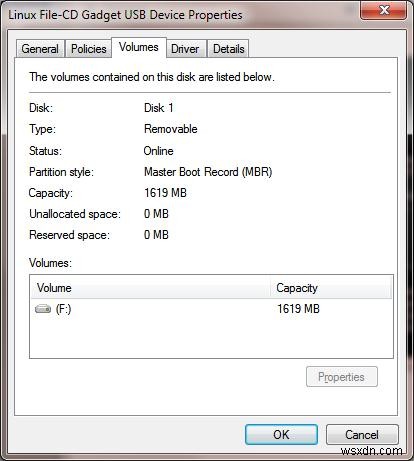
Hoặc sử dụng lệnh diskpart:
1
diskpart
diskpart
1
list volume
khối lượng danh sách
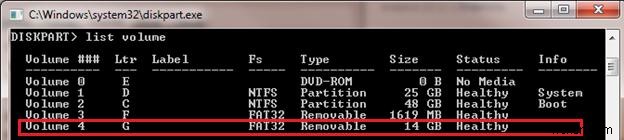
Trong bài viết này, chúng ta sẽ xem xét hai cách để thay đổi bit RMB trên thẻ USB:sử dụng trình điều khiển bộ lọc Hitachi (các thay đổi chỉ được thực hiện ở một máy tính cụ thể ở cấp trình điều khiển) và thay đổi bit có thể tháo rời trong chương trình cơ sở bộ điều khiển bằng cách sử dụng BootIt tiện ích từ Lexar (cách phổ biến hơn, nhưng có một số hạn chế và không áp dụng cho tất cả các kiểu ổ đĩa flash USB và thẻ SD). Mặc dù cả hai phương pháp này đều khá cũ và ban đầu tôi đã thử nghiệm chúng trong Windows 7, nhưng chúng vẫn tiếp tục phù hợp và hoạt động tốt như nhau trong Windows 10 hiện đại.
Lexar BootIt Utility:Flip Removable Bit
Gần đây, tôi có một công cụ khá thú vị - Lexar BootIt . Đây là một chương trình di động miễn phí có thể thay đổi nhân dân tệ của ổ đĩa di động và cố định thiết bị USB di động (hoặc ngược lại). Mặc dù thực tế là tiện ích Lexar BootIt chỉ được phát triển cho các thiết bị Lexar (Micron, Crucial), nó có thể hoạt động với ổ đĩa flash của các nhà sản xuất khác. Tiện ích BootIt hỗ trợ tất cả các phiên bản của Windows, bắt đầu từ Windows XP và hoàn thiện với Windows 10.
Quan trọng . Tiện ích này được đảm bảo hoạt động với ổ đĩa flash Lexar. Đánh giá theo các bài đánh giá, chức năng "Flip bit có thể tháo rời" không hoạt động trên ổ đĩa flash USB 3.0 nhanh. Ngoài ra, khi nhấp nháy bộ điều khiển, bạn có thể mất bảo hành trên ổ USB flash và quá trình này có thể khiến nó không hoạt động được.Bạn có thể tải xuống BootIt từ trang web Lexar lexar_usb_tool.zip
- Chạy exe tăng lên
- Chọn đèn flash USB của bạn từ danh sách thiết bị
- Nhấn nút Flip Bit có thể tháo rời
- Lưu các thay đổi bằng cách nhấp vào OK.

Rút phích cắm và kết nối lại thiết bị. Sử dụng Trình quản lý thiết bị, hãy đảm bảo rằng loại của nó đã thay đổi từ Có thể tháo rời thành Cơ bản .
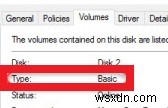
Trong trường hợp tiện ích BootIt không giúp thay đổi bit RMB trên ổ đĩa di động, hãy thử phương pháp sau dựa trên trình điều khiển bộ lọc Hitachi Microdrive.
Trình điều khiển Bộ lọc Microdrive của Hitachi cho Ổ đĩa flash USB
Để gắn ổ đĩa flash USB hoặc thẻ SD làm ổ cứng, bạn cần một trình điều khiển bộ lọc đặc biệt, cho phép bạn sửa đổi dữ liệu được gửi qua ngăn xếp hệ thống của trình điều khiển thiết bị hiện tại. Chúng tôi sẽ sử dụng trình điều khiển bộ lọc cho ổ đĩa flash USB của Hitachi ( Trình điều khiển Microdrive của Hitachi ), cho phép thay đổi loại thiết bị USB từ rời sang cố định (USB-ZIP -> USB-HDD) ở cấp trình điều khiển hệ điều hành. Sử dụng trình điều khiển này, bạn có thể ẩn khỏi hệ thống rằng thiết bị được kết nối có thể tháo rời. Do đó, hệ thống giả định rằng nó hoạt động với một đĩa cứng thông thường, có thể được chia thành nhiều phân vùng có sẵn trong hệ thống đồng thời.
Tệp trình điều khiển Microdrive của Hitachi :
- Phiên bản Hitachi Microdrive cho 32-bit hệ thống - Hitachi Microdrive x86 (2,9 Kb)
- Phiên bản Hitachi Microdrive cho 64-bit hệ thống - Hitachi Microdrive x64 (3,6 Kb)
Bạn cần tải xuống phiên bản của trình điều khiển tùy theo bit của hệ thống của bạn. Cả hai tệp lưu trữ đều có cấu trúc giống hệt nhau và bao gồm hai tệp:
- cfadisk.inf - là tệp cài đặt có cài đặt trình điều khiển
- cfadisk.sys - là một tệp trình điều khiển của Hitachi
Bước tiếp theo là xác định ID thiết bị của ổ flash USB / SD của bạn. Để làm điều đó, hãy mở Trình quản lý Thiết bị và chọn các thuộc tính của ổ USB của bạn. Trên Chi tiết trong Đường dẫn phiên bản thiết bị cài đặt, chọn và sao chép ( Ctrl + C ) mã cho phiên bản thiết bị.

Trong ví dụ của chúng tôi, điều này sẽ là:
USBSTOR \ Disk &Ven_Linux &Prod_File-CD_Gadget &Rev_0000 \ 9876543210ABCDEF &0
Giả sử chúng ta sẽ cài đặt trình điều khiển trên hệ thống 64 bit . Để chỉnh sửa nó, hãy mở cfadisk.inf trong bất kỳ trình soạn thảo văn bản nào. Chúng tôi cần các phần cfadisk_device và cfadisk_device.NTamd64.
[cfadisk_device]
% Microdrive_devdesc% =cfadisk_install, IDE \ DiskTS64GCF400 ______________________________ 20101008
[cfadisk_device.NTamd64]
% Microdrive_devdesc% =cfadisk_install, IDE \ DiskTS64Gcode
Thay đổi giá trị DiskTS64GCF400______________________________20101008 bằng ID của thiết bị của bạn.
Quan trọng! Trong mã của phiên bản thiết bị, phần sau dấu “\” thứ hai sẽ bị xóa (chúng tôi xóa 9876543210ABCDEF &0 trong ví dụ của chúng tôi).Chúng tôi nhận được:
[cfadisk_device]
% Microdrive_devdesc% =cfadisk_install, IDE \ USBSTOR \ Disk &Ven_Linux &Prod_File-CD_Gadget &Rev_0000
[cfadisk_device.NTamd64]
% Microdrive_devdescinstall% =CD_Gadisk_ST00 / code>
Lưu tệp.
Nếu trình điều khiển được cài đặt trên hệ thống 32 bit , bạn phải tải xuống kho lưu trữ tương ứng, giải nén và mở cfadisk.inf để chỉnh sửa. Tìm phần [cfadisk_device]:
[cfadisk_device]
% Microdrive_devdesc% =cfadisk_install, usbstor \ Disk &Ven_LEXAR &Prod_JD_LIGHTNING_II &Rev_1100
% Microdrive_devdesc% =cfadisk_install, usbstor \ Disk &Ven_JetFlash &Prod_TS1GJF110 &Rev_0.00
% Microdrive_devdesc% =cfadisk_install, usbstor \ DISK &VEN_ &PROD_USB_DISK_2.0 &REV_P
Sau đó, thay đổi dữ liệu ở dòng cuối cùng, sau khi chỉ định ID phiên bản của ổ đĩa flash của chúng tôi, tức là trong ví dụ của chúng tôi, chúng tôi nhận được:
% Microdrive_devdesc% =cfadisk_install, USBSTOR \ Disk &Ven_LEXAR &Prod_JD_LIGHTNING_II &Rev_1100
% Microdrive_devdesc% =cfadisk_install, USBSTOR \ Disk &Ven_JetFlash &ProddeTS1GJF110 &Revc_drive_00 CD_00_với_00_dòng_dọc_00_với_video_00_00_00
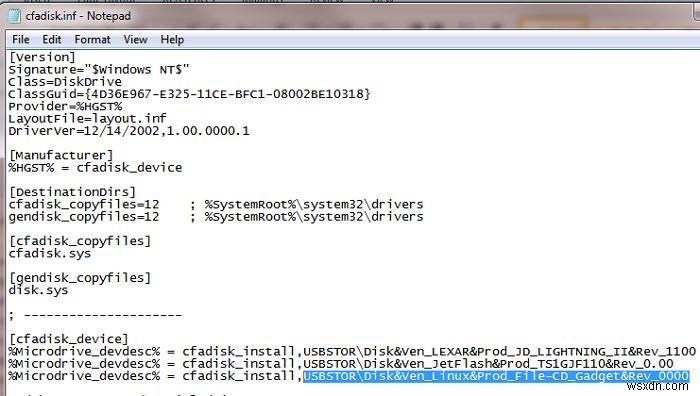
1
Microdrive_devdesc = "Trascend 64 GB DIY SSD"
Microdrive_devdesc ="Trascend 64 GB SSD DIY"
Cài đặt Trình điều khiển Microdrive của Hitachi thay vì Trình điều khiển Flash USB gốc
Bạn chỉ phải thay thế trình điều khiển được sử dụng bởi ổ đĩa flash USB.
Quan trọng! Nếu trình điều khiển USB Hitachi Microdrive được cài đặt trên hệ thống 64-bit, vì trình điều khiển này không được ký điện tử, bạn sẽ phải tắt xác minh chữ ký trình điều khiển trên hệ thống của mình hoặc tự ký trình điều khiển.Mở tab Trình điều khiển và nhấp vào Cập nhật trình điều khiển .

Chỉ định đường dẫn đến thư mục mà bạn đã trích xuất kho lưu trữ bằng trình điều khiển Hitachi mà bạn đã tải xuống trước đó.

Chọn trình điều khiển mới. 
Bỏ qua cảnh báo về việc thiếu chữ ký số của trình điều khiển.
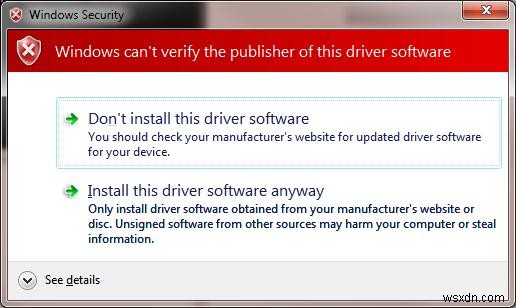
Phần mềm trình điều khiển Windows đã tìm thấy cho thiết bị của bạn nhưng đã gặp lỗi khi cố cài đặt nó
Hitachi Microdrive
INF của bên thứ ba không chứa thông tin về chữ ký điện tử

Để tắt xác minh chữ ký số của trình điều khiển, hãy chạy các lệnh sau:
bcdedit.exe / set nointegritychecks ON
bcdedit.exe / set TESTSIGNING ON
Khởi động lại máy tính và thử cài đặt lại trình điều khiển.
Bây giờ bạn chỉ phải khởi động lại máy tính và khi mở bảng điều khiển Disk Managment, hãy xác minh rằng ổ đĩa flash được xác định là ổ cứng chung ( Loại:Cơ bản ) và sử dụng trình điều khiển Hitachi.

Bằng cách mở Windows Explorer, bạn cũng có thể đảm bảo rằng biểu tượng của ổ đĩa flash đã thay đổi:nó được hiển thị như một ổ cứng thông thường.
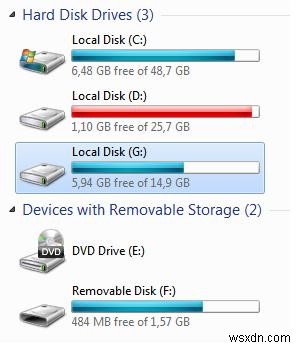
Giờ đây, ổ đĩa flash này có thể được sử dụng như một ổ cứng HDD thông thường:bạn có thể tạo phân vùng, chỉ định phân vùng hoạt động, tạo đĩa động, cài đặt phần mềm không hoạt động từ ổ đĩa flash USB, v.v.
Quan trọng . Điều quan trọng cần đề cập là giải pháp này chỉ hoạt động trên hệ thống đã cài đặt trình điều khiển tương ứng. Nếu không có trình điều khiển này, phân vùng thứ hai của thiết bị sẽ không khả dụng trên các máy tính Windows khác.Cách gỡ bỏ trình điều khiển Microdrive của Hitachi
Để xóa trình điều khiển Hitachi Microdrive, hãy mở thuộc tính của ổ đĩa và nhấp vào Cập nhật trình điều khiển trên tab Trình điều khiển. Hệ thống sẽ cài đặt trình điều khiển gốc.
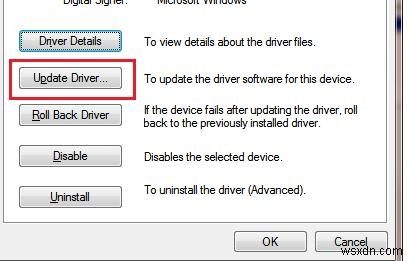
- cfadisk.sys trong thư mục% windir% \ System32 \ drivers
- Thư mục “ cfadisk.inf_amd64_…” trong% windir% \ System32 \ DriverStore \ FileRepositoty
Khởi động lại máy tính.
